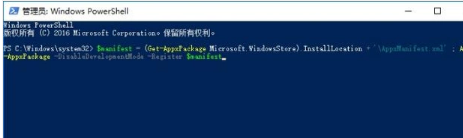电脑里面的win10应用商店打不开怎么办?
2024-08-02 00:39:57
1、在任务栏搜索框输入【Powershell】,在搜索结果中右键单击“Powershell”选择“以管理员身份运行”
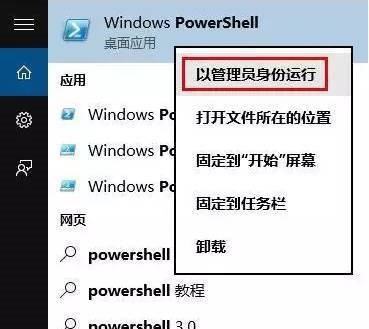
2、应用商店无法打开输入以下命令(复制粘贴即可)回车:
$manifest = (Get-AppxPackage Microsoft.WindowsStore).InstallLocation + '\AppxManifest.xml' ; Add-AppxPackage -DisableDevelopmentMode -Register $manifest

程序无法打开输入以下命令(复制粘贴即可)回车:
Get-AppXPackage -AllUsers | Foreach {Add-AppxPackage -DisableDevelopmentMode -Register "$($_.InstallLocation)\AppXManifest.xml"}

3、打开设置---更新和安全---Windows 更新,把所有已检测到的更新全部安装完成

重置应用商店
按 Win+R 组合键打开“运行”窗口,输入 wsreset 后按回车键
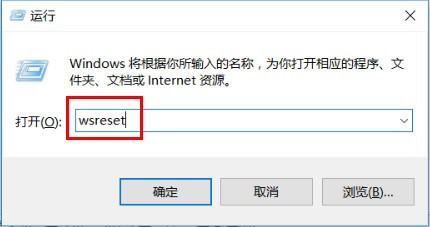
删除应用商店缓存
1、进入Win10应用商店的路径:
C:\Users\“用户名”\AppData\Local\Packages\Microsoft.WindowsSoundRecorder_8wekyb3d8bbwe\LocalCache
删除“LocalCache”文件夹内的所有文件和文件夹(缓存文件会重建,可以删除)
2、AppData为隐藏状态,可进入文件资源管理器“查看”---“选项”---“查看”---选择“显示隐藏的文件、文件夹和驱动器”取消隐藏
若应用商店打开后提示“服务器出错,我们都有不顺利的时候”,错误代码“0x80072EFD”
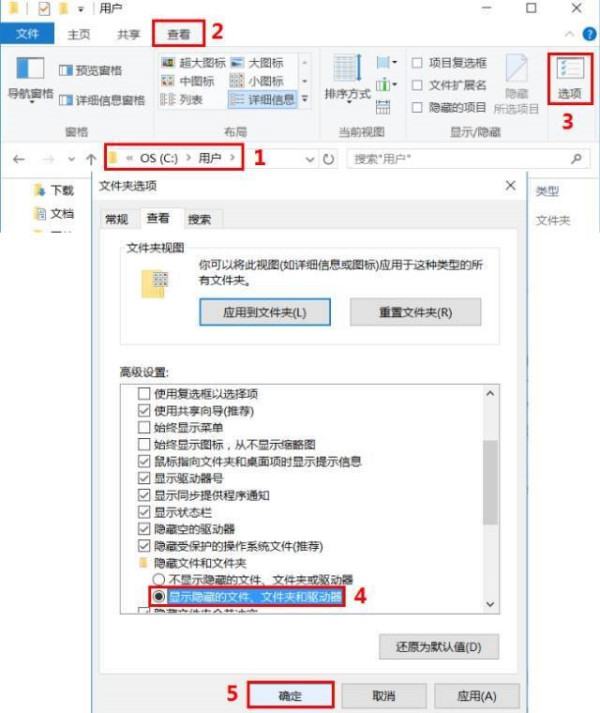
可能是 IE 中的代理设置导致,可进入Internet 选项---连接---局域网设置,取消勾选“为LAN使用代理服务器”
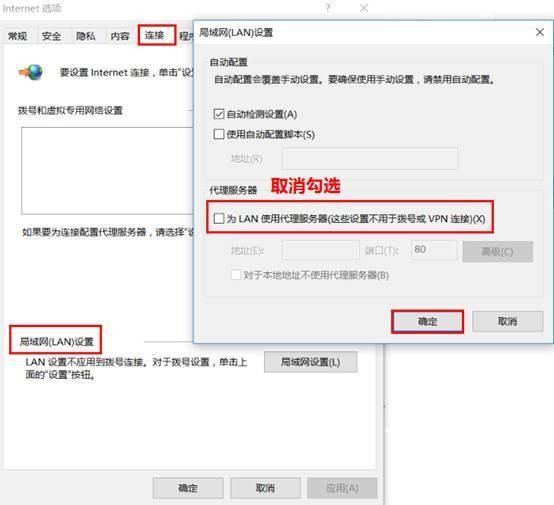
2024-08-02 05:08:17
操作方法
01
点击左下角的命令运行栏,输入检查更新命令。如图所示:
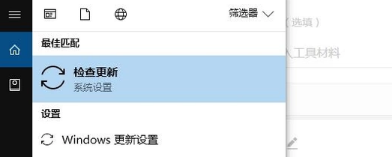
02
在Windows更新页面中点击检查更新按钮。如图所示:

03
等待系统自动检查更新。如图所示:
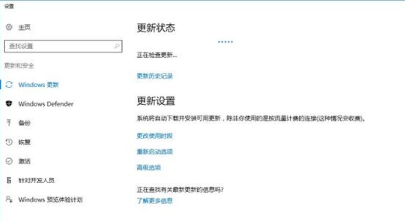
04
在左下角的命令运行栏中,输入powershell命令。如图所示:
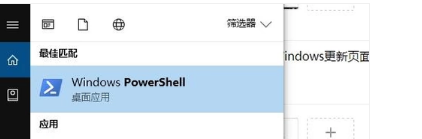
05
在powershell上点击鼠标右键,选择以管理员身份运行。如图所示:
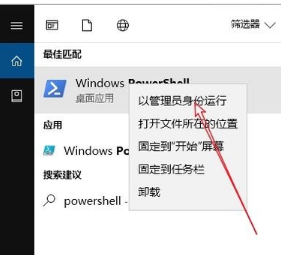
06
输入以下命令并回车。manifest = (Get-AppxPackage Microsoft.WindowsStore).InstallLocation + '\AppxManifest.xml' ; Add-AppxPackage -DisableDevelopmentMode -Register manifest。如图所示:
热门标签